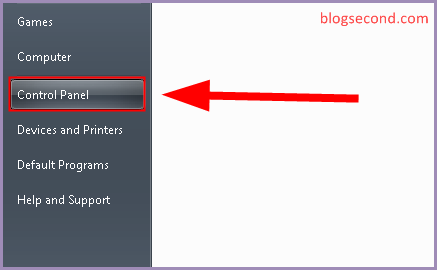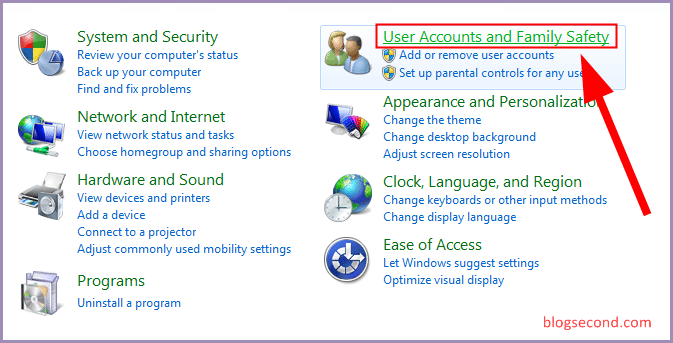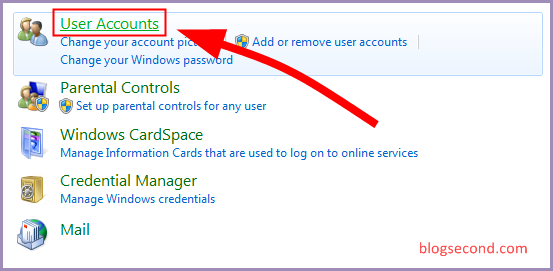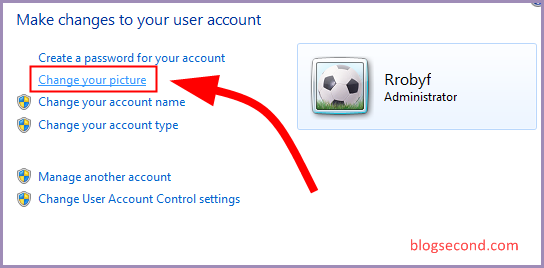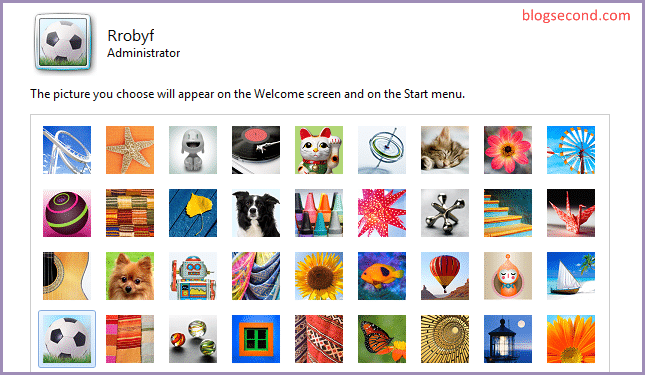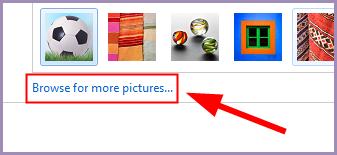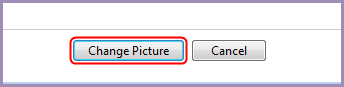Disaat kamu mencoba untuk menekan START pada komputer Windows, pada bagian atas pasti terdapat nama administrator komputer dan juga foto profilnya. Ini dinamakan identitas pemilik PC tersebut, sehingga hanya pemilik PC itu saja yang boleh menggantinya.
Penting untuk mengubah gambar foto profil administrator supaya perangkat tidak tertukar dengan yang lainnya, misalnya saja ada banyak yang memiliki jenis laptop yang sama dan beberapa dari itu juga menggunakan nama perangkat yang sama. Tentu yang dapat membedakannya dengan cara cepat hanyalah dari foto profil administrator saja.
Windows sendiri telah menyiapkan banyak gambar yang dapat kamu pilih sebagai foto profil. Atau bahkan kamu juga bisa mengunggah sendiri foto yang diinginkan melalui drive. Tak perlu waktu yang lama untuk melakukannya, kurang lebih hanya 2 menit saja.
Baca juga: 4 Tips Menghemat Baterai Laptop Supaya Tidak Cepat Habis
Tutorial Mengubah Gambar Profil Administrator di Windows
Cara ini hampir sama seperti akan mengaktifkan password login screen pada komputer, hanya saja memilih menu yang berbeda untuk mulai mengganti gambar profil. Selengkapnya silakan simak tutorialnya dibawah ini.
-
Silakan masuk ke Control Panel.

-
Klik pada menu User Account and Family Safety

-
Kemudian klik lagi pada menu User Accounts

-
Lanjut menekan opsi Change your picture

-
Nah sekarang kamu bisa memilih gambar mana yang akan dipakai.

-
Namun jika kamu ingin memilih gambar yang tersimpan pada drive, silakan klik opsi Browse for more pictures…

-
Jika gambar telah berhasil diubah, tahap terakhir adalah menekan tombol
Change Picturedan selesai.
Gambaran tutorial diatas dilakukan melalui OS Windows 7, tapi itu tidak masalah karena menunya sama saja. Bahkan selain gambar profil administrator, kamu juga bisa mengganti gambar profil untuk user juga.
Baca juga: Cara Mengaktifkan Password Login Screen pada Windows
Akhir Kata
Itulah cara sederhana untuk mengubah gambar profil administrator pada PC. Saat ini ada setidaknya 20 gambar gratis yang dapat kamu gunakan sebagai profil. Tak masalah memilih gambar tersebut atau menambah gambar milik sendiri, yang terpenting adalah disaat itulah perangkat telah memiliki dientitas.
Apabila kamu memiliki pertanyaan atau sesuatu yang terkait mengenai tutorial diatas, silakan berkomentar pada kolom yang disediakan dibawah.
Semoga bermanfaat dan Selamat mencoba